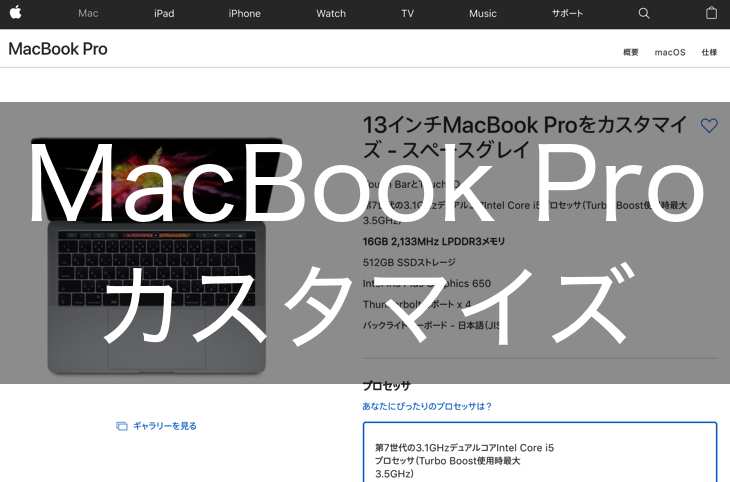Macを購入するときって、どういうスペックにしようか悩むと思います。
僕は、2017年発売のMacbook Pro 13インチ Touch Bar搭載モデルを購入したのですが、家電量販店では難しい
カスタマイズモデル
を購入しました。
Appleの整備済製品で、欲しいカスタマイズのものを狙って購入しました。
今回は、ブログを運営する僕が購入したMacbook Proに関して
- 何に使うの?
- 検討した9つのポイント
ということをお届けします。
何に使うの?何でMac?
まず、何のためにMacを買ったのか?ということですね。
9つのポイントを検討するときに関わってきます。
主に以下の用途で使おうと考えてます。
- ブログ運営
- プログラミング
- ブラウジング

このブログはWordpressなどのCMSを使っておらず、イチから開発したものです。
自作のWindowsマシンで行いました。
今まで、ブログの執筆・改修などは全てこのWindowsマシンで行っていました。
デスクトップPCなので、電源つけるのをためらうことがありますし、何よりPCが置いてある場所に行かないと作業ができないんですよね。
なのでノートPCを買ってどこでも作業できるようにしたいんです。
持ち運んで出先でも作業したいと思っています。
あと、ちょっと動画観たいってときもスッと観れます。
その用途なら、
「MacノートブックじゃなくてWindowsのノートPCでも良くね?」
という声が聞こえてきそうです。
ですが、Macの良さとして
- トラックパッドの使いやすさ
- Unix系OS(開発向き)
という点が僕の中で大きいので、Macに軍配が上がるんです。
検討した9つのポイント

僕が購入したモデルは、
MacBook Pro (13-inch, 2017, Four Thunderbolt 3 Ports)
というモデルです。
カスタマイズの詳細はこんな感じです。
| 項目 | 内容 |
|---|---|
| 1. 機種 | Macbook Pro |
| 2. 画面サイズ | 13インチ |
| 3. 発売年 | 2017年 |
| 4. Touch Bar | 有り |
| 5. CPU | 3.1GHzデュアルコアIntel Core i5 |
| 6. メモリ | 16GB |
| 7. ストレージ | 512GB |
| 8. キーボード | 日本語(JIS) |
| 9. カラー | スペースグレイ |
この9つのポイントに関して、僕がなぜそれを選んだのかを詳細に紹介していきます。
1. 機種
機種は、『MacBook Pro』を選びました。
まず、Macという大きな枠だと
- Macノートブック
- iMac / iMac Pro
- Mac mini / Mac Pro
という種類に分かれますが、持ち運びたかったのでMacノートブックに決めました。
Macノートブックには、現在3つの種類があります。
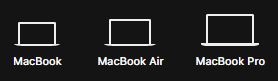
- MacBook
- MacBook Air
- MacBook Pro
それぞれざっくり特徴を挙げると、
| 機種 | 価格 | スペック | ベゼル | 重さ | 大きさ |
|---|---|---|---|---|---|
| MacBook | やや高い | やや低い | やや狭い | 軽い | 小さい |
| MacBook Air | 安い | 低い | 広い | やや重い | 大きい |
| MacBook Pro | 高い | 高い | 狭い | やや重い | やや小さい |
となります。
どの点を重視するか決めれば、おのずと機種も決まってきます。
僕の場合は、
- ベゼルは狭いほうが良い
- スペックは高めが良い
- 重さは少しぐらい重くても良い
という希望がありました。
ベゼルの狭いものが良かったので、真っ先にMacBook Airが選択肢から消えました。
MacBookとMacBook Proが残りましたが、これは少し悩みました。
MacBookでも良かったのですが、MacBookだとどうしても
CPUの貧弱さ
が気になってしまうんですね。
開発作業など重めの処理をさせようとしてるので、ある程度のCPUパワーが欲しいです。
もしかしたらMacBook AirやMacBookのCPUパワーでも事足りるのかもしれないですが、どうせ買うならProにしちゃえという気持ちもありました(笑)
あと、MacBookだとポートの数が1個しかなく充電だけで埋まってしまうというのも厄介です。
MacBookの軽さは魅力的ですが、僕の場合はMacBook Proとなりました。
2. 画面サイズ
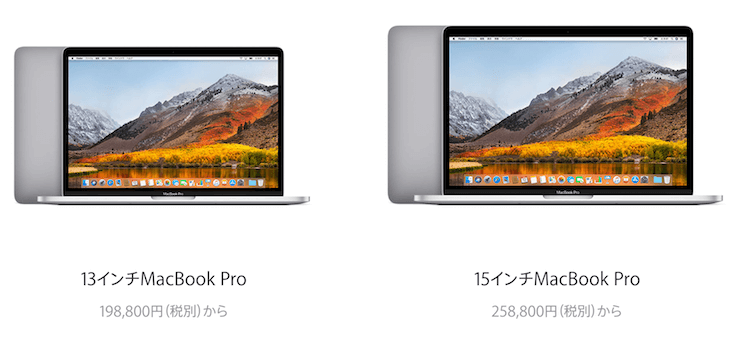
画面サイズは、『13インチ』を選びました。
MacBook Proは、
- 13インチ
- 15インチ
の2つの画面サイズを選べます。
15インチを選べばより高性能なCPUになりますし、外部GPUの搭載も可能です。
ですが、15インチだと重くてデカイですし、持ち運びづらそうです。
スペック的にもCPUは13インチのもので足りると思ってますし、外部GPUが必要な処理も考えていません。
画面が大きい方が良いと考える方もいるかもしれませんが、僕は13インチで十分です。
迷わず13インチにしました。
3. 発売年
『2017年モデル』を選びました。
「いつ発売されたのか?」ということは大事です。
僕はTouch Bar付きのものが欲しかったのですが、Touch Bar付きのMacBook Proは
2016年か2017年のどちらかしかない
ということになるからです。
※Touch Bar付きが欲しかった理由はTouch Barのところで出てきます。
じゃあ、2016年か2017年のどちらにするのか?ということですが、2016年→2017年で大きく変化したのは
CPU性能の底上げ
です。
第6世代「Skylake」から第7世代「Kaby Lake」に変わっています。
「これから長く使っていくものを」
という思いがありましたので、新しいモデルの方を選びました。
4. Touch Bar
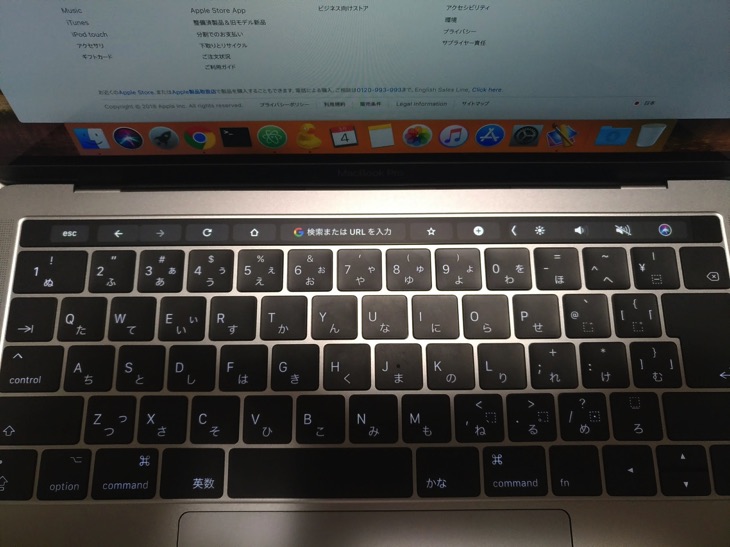
『Touch Bar付き』を選びました。
1番大きな理由は、
Touch IDが使える
ことです。
- ロック解除
- iTuens Store、App Storeでの買い物
が指紋認証でできちゃうんです。
それから、Touch Barにはアプリごとに違う機能が提供されるというのもワクワクしますね。
でも、懸念事項があります。
ファンクションキーが物理キーではない
ということです。
Touch Barという新しい機能に惹かれはするんですが、「ファンクションキーは物理キーであって欲しい」というのは確かに僕も思います。
なぜなら、Touch Barだと「キーを見なければいけない」からです。
タイピングを極めれば極めるほど、キーボードを見ないでタイピングをするようになります。
ですが、僕は考えました。
「自分がファンクションキー使うときって結局キーボード見てるわ」
例えば、
- ブラウザでリロードしたくてF5キーを押すとき
- 一気にカタカナへ変換したくてF7キーを押すとき
結局F5キーやF7キーの位置を確認するためにキーボードを見てることに気付きました。
だったらTouch Barにしても同じだと思ったので、どうせなら指紋認証が使えるTouch Bar付きを選びました。
※これはあくまで僕の場合ですので、タイピングを極めている人だと変わってくると思います。
5. CPU

CPUは、『3.1GHzデュアルコアIntel Core i5プロセッサ』を選びました。
13インチMacBook ProのCPUの選択肢はちょっと複雑です。
Touch Barなしだと、
- 2.3GHzデュアルコアIntel Core i5プロセッサ
- 2.5GHzデュアルコアIntel Core i7プロセッサ
Touch Barありだと、
- 3.1GHzデュアルコアIntel Core i5プロセッサ
- 3.3GHzデュアルコアIntel Core i5プロセッサ
- 3.5GHzデュアルコアIntel Core i7プロセッサ
という感じでわけがわからなくなりそうです。
僕はTouch Barありのモデルを選びたいので、3択ですね。
まず、Core i5 か Core i7 かですが、Core i5で十分かなと思いました。
なぜなら、自作のWindowsマシンがCore i5で何も困っていないからです。
自作機のCPUは、Core i5-4460(コア数が4、動作周波数は3.2GHz)です。
| マシン | コア数 | 動作周波数 | 世代 |
|---|---|---|---|
| MacBook Pro | 2 | 3.1GHz | 第7世代 |
| 自作のWindows機 | 4 | 3.2GHz | 第4世代 |
僕がMacBook Proで選んだCPUは、コア数や動作周波数で見れば、自作機のものより少し性能が劣っているかもしれませんが、世代はMacBook Proの方が新しいですね。
自作機は少々オーバースペック
ぐらいに感じていたので、このぐらいでちょうど良いかなと思っています。
動作周波数についてですが、これは正直テキトーです(笑)
「自作機は3.2GHzだから、3.1GHzぐらいあればいいかな」
という感じです。
6. メモリ

メモリは、『16GB』を選びました。
MacBook Airのメモリは8GB固定ですが、MacBook AirとMacBook Proは8GBと16GBのどちらかを選べます。
| 機種 | 選択肢 |
|---|---|
| MacBook | 8GB or 16GB |
| MacBook Air | 8GBのみ |
| MacBook Pro | 8GB or 16GB |
Windowsの自作機は8GBですが、これは正直足りないと思ってました。
動作がカクつくことが度々ありました。
僕の体感ですが、Windows機の2018年3月現在のトレンドとして
- 16GBがデフォ
- 8GBだとちょっと不安
という感じがします。
また、MacOSは
あるだけメモリを使う
というのを聞いたことがあります。
自作のWindows機でさえ8GBでは足りないと感じてるので、MacOSの快適な動作のために16GBにしておくことにしました。
7. ストレージ
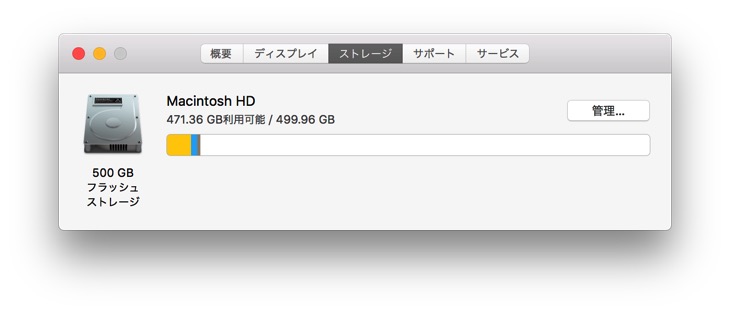
ストレージは、「512GB」を選びました。
Touch Bar搭載のMacBook Pro 13インチのストレージは、
- 256GB SSD
- 512GB SSD
- 1TB SSD
という選択肢があります。
僕の自作機のストレージ構成は、
- SSD 240GB
- HDD 2TB
という感じで、SSDをシステム領域、HDDをその他データという風に使い分けています。
ですので、SSDは95GBほどの空き領域があります。
かなり余ってると思うかもしれませんが、MacBook Proになると1つのストレージに全てのデータを入れておくことになります。
外付けのHDDなどを繋げるのもありですが、ある程度余裕をもたせたいです。
256GBでは少々不安でしたので、512GBにしました。
8. キーボード

キーボードは、『日本語(JIS)』を選びました。
「日本人だから当たり前じゃん?」
と思う方もいるかもしれませんが、英語(US)を好む方もいます。
英語(US)の大きな特徴は、
- ひらがな刻印がない
- スペースキーが広い
- エンターキーが横長
- その他キー配列がJISとは違う
確かにひらがな刻印がないのはカッコよくて良いなと思ってました。
ですが僕の場合、
- エンターキーは横長でない方が絶対打ちやすい
- 慣れ親しんだキー配列が良い
と思ったので、日本語(JIS)のキーボードを選びました。
9. カラー

カラーは、『スペースグレイ』を選びました。
MacBook Proは、
- スペースグレイ
- シルバー
という2つのカラーバリエーションです。
これは好みだと思いますが、僕の場合は
シックでかっこいい
ということでスペースグレイにしました。
終わりに
ブログを運営する僕が、どういうことを考えてカスタマイズ項目を選んだのかをお届けしました。
高い買い物ですので、構成はかなり考えました。
僕のカスタマイズは一例ですが、写真や動画の編集をする方でなければ汎用的な構成になったのかなと思います。
お金が有り余ってるなら全部乗せでもいいのですが、大概の人がそういうわけにはいかないですよね。僕もそうです。
自分がどういう用途で使うかを考えて、それを余裕を持って実現できるスペックでカスタマイズするのがベストだと思います。
Macノートブックの購入を検討されている方の参考になればと思います!